Как полностью удалить скайп с компьютера. Детальная инструкция
У многих людей возникает вопрос: как полностью удалить скайп? На первый взгляд люди думают, что сделать это очень просто, на самом деле в процессе его удаления есть множество особенностей, которые стоит учитывать. Сейчас скайпом пользуются миллиарды людей по всему миру, причин, зачем его удалять, может быть, огромное множество. Но, как это сделать правильно мы разберем в данной статье.
Перед началом подумайте, как именно вы хотите от него избавиться. Варианта может быть два:
- Просто удаление всей программы;
- Удаления программы и всех скрытых файлов.
Скайп сам по себе сохраняет определенные архивы на компьютере. Если выполнять стандартное удаление, они останутся. И когда вы снова загрузите его на свой компьютер, вы сможете прочитать все сообщения и просто просмотреть историю. Если вы очистите все архивы, при новой установке такой возможности у вас не будет.
Видео инструкция — удаления скайпа с компьютера
- Вас также может заинтересовать:
Данная инструкция полностью совместима со всеми операционными системами windows Xp, Windows 7, виндовс 8/8.1 и Windows 10.
В этой инструкции, я расскажу как удалить скайп с компьютера несколькими способами.
В первом способе я покажу как удалить скайп через операционную систему windows.
Во втором способе я расскажу как полностью удалить скайп с помощью программы revo uninstaller pro.
Удаление скайпа через компоненты виндовс — Способ №1
В данном способе, я расскажу как быстро и легко удалить скайп с компьютера через консоль удаления программ windows.
Чтобы удалить Skype с компьютера, выполняем следующие действие:
- Если на вашем пк открыт скайп, то закрываем данное приложение.
Затем наводим курсор мыши на стрелку в панели задач windows и нажимаем один раз левую кнопку мыши. - В раскрывшемся меню наводим курсор мыши на значок скайпа и один раз нажимаем правую кнопку мыши.
В открывшемся меню нажимаем пункт «Выйти из Скайпа».
После того как вы полностью закрыли программу скайп, нам нужно открыть панель удаления программ в windows.
Чтобы открыть панель удаления программ, выполняем следующие действие:
- На своей клавиатуре нажимаем комбинацию клавиш Ctrl + R.
После чего у вас откроется окошко «Выполнить». - В окошке «Выполнить», вводим команду «appwiz.cpl» и нажимаем кнопку «OK».
После всех выполненных действий, у вас откроется окошко «Удаление или изменение программы».
В этом окошке, вы увидите все установленные программы на вашем компьютере.
- Чтобы удалить скайп, вам нужно в данном окошке найти установленную программу скайп.
Затем навести курсор мыши на Skype и один раз нажать правую кнопку мыши. - После всех действий, вы увидите кнопку «Удалить». Чтобы продолжить и удалить скайп с пк, нажимаем кнопку «Удалить».
Когда вы нажмете на кнопку «Удалить», на вашем устройстве откроется мастер удаления программы, там все очень просто — просто подтверждаем удаление и все.
Обратите внимание: удаление таким способом оставляет записи в реестре windows, полностью скайп с вашего компьютера не удалится.
Чтобы удалить скайп полностью, вам понадобится специальная программа, о которой я расскажу чуть ниже.

Удаление с телефона
При удалении Скайпа с телефона учитывайте, на какой операционной системе работает устройство.
Android
Чтобы деинсталлировать Skype на устройстве под управлением Android, используйте следующую инструкцию:
- Перейдите в раздел с настройками.
- Выберите раздел «Приложения».


На заметку:
После удаления Скайпа перезагрузите телефон, что избавит от возможных проблем с его дальнейшим функционированием.
Для удаления мессенджера с телефонов под управлением iOS придерживайтесь инструкции:
- Найдите иконку Skype и зажмите ее пальцем на несколько секунд.
- Над пиктограммой приложение появится значок крестика, на который и нужно нажать.

Удаление Skype для бизнеса на Mac

Чтобы удалить значок Skype для бизнеса из панели закрепления, выйдите из приложения Skype для бизнеса на Mac.
Закройте страницу входа в Skype для бизнеса на Mac.

Одновременно нажмите клавишу Control и щелкните . Выберите Выход.
Выберите Finder > Программы. Прокрутите до приложения Skype для бизнеса и перетащите его в корзину.
Если проблема не устранена, попробуйте выполнить более подробно описанную процедуру в разделе Как удалить Skype для бизнеса на Mac.
Как удалить Скайп с компьютера
О том, как удалить Скайп с компьютера полностью, нам расскажут пошаговые инструкции, представленная ниже для каждой операционной системы.
Устраняем с Windows
Операционная система, как и большинство ее собратьев, предусматривает стандартный пакет, могущий устанавливать и удалять программное обеспечение:
Полная очистка системы от остаточных файлов потребует использования специфического ПО – чистильщиков (к примеру – CСleaner).
Описанная выше процедура справедлива для всего семейства Windows OS, потому рассматривать каждую версию отдельно не имеет смысла.
Устраняем Скайп с Linux
Данная ОС требует особого внимания, так как ее взаимодействие с пользователем довольно специфично. Итак, чтобы удалить Скайп с Linux нам понадобиться:
- открыть терминал Ubuntu;
- найти нужный объект, вводим следующую буквенную последовательность sudo apt-get remove —purge skype && rm -r ~/.Skype нажимаем клавишу Enter;
- ввести специальный пароль, а также букву «y» для подтверждения совершенных действий;
- дождаться завершения процедуры, длительность которой зависит от размера объекта;
- закрыть стандартный терминал.
Удаление Skype в Mac OS
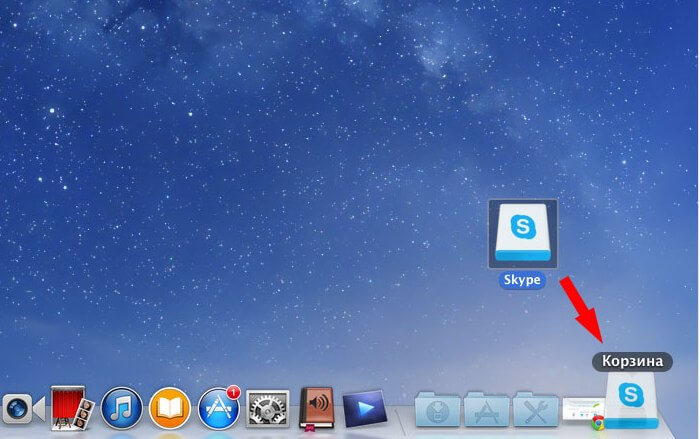
Для удаления Скайп в Мак ОС достаточно перенести иконку программы в корзину.
Удаление скайпа со своего компьютера
Для того чтобы осуществить удаление скайпа полностью с компьютера, потребуется выполнить последовательно несколько операций. Предварительно, пользователю необходимо выполнить следующие операции:
- Зайти в управление программными продуктами под правами администратора.
- Воспользовавшись диспетчером задач Windows выбрать опцию остановки процесса работы программы Скайп, а также всех файлов, связанных с ним.
- Закрыть все работающие в настоящее время программы и элементы.
Важно: На случай возможного повреждения ряда других программ, их компонентов, необходимо сделать соответствующую резервную копию всех данных реестра. Для этих целей необходимо использовать различные программы, такие как CCleaner.

Выполнив данные операции можно исключить вероятность возникновения проблем с деинсталляцией данного приложения.
Полное удаление скайпа с компьютера
Удалить скайп с компьютера Windows 7 не так уж и сложно, но и не совсем просто… Рассмотрим следующую инструкцию:
Для того чтобы полностью удалить все данные, вам необходимо будет воспользоваться специальными программами – чистильщиками, наподобие CCleaner. Эти программы удалят все остаточные файлы, и от Skype-а не останется и следа. Что касается использования самого чистильщика, инструкций в интернете очень много и под разные программы.
Как удалить скайп
Если с удалением личного профиля могут возникнуть проблемы, то удалить программу Skype с компьютера или телефона совсем несложно. Рассмотрим далее, как это можно сделать более подробно.
С компьютера
Следующая инструкция будет предназначена для Windows 10.
Windows 10
Удаляем скайп с компьютера:
- Открываем меню пуск и вводим запрос «Панель управления», после этого открываем первый отобразившийся результат.
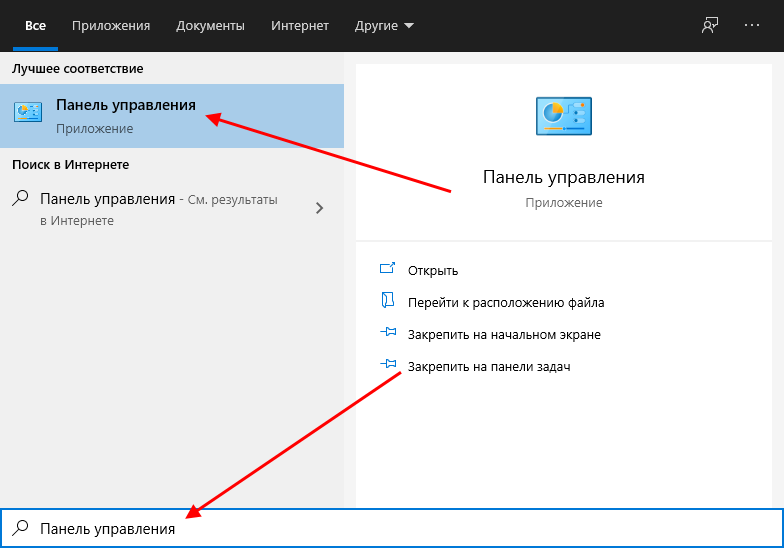
- Далее переходим в раздел «Программы».

- В отобразившемся окне кликаем по кнопке «Удаление программы».

- Далее находим в списке программу Skype и кликаем по ней правой кнопкой мыши. Затем нажимаем на кнопку «Удалить». Таким образом будет удалена программа Skype с вашего компьютера.

Windows 7
С телефона
Удалить приложение скайп с телефона можно всего в пару нажатий. Для этого выполняем следующее:
- Открываем список приложений на телефоне и находим там Скайп – зажимаем его пальцем.

- В отобразившемся меню выбираем «Удалить».

После этого пройдет некоторое время, обычно это несколько секунд, и приложение будет удалено с телефона.
Теперь вы знаете как полностью удалить скайп. Надеемся, что наша статья была для вас полезной. Спасибо за внимание!












